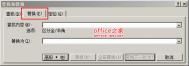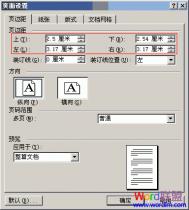Word文档中出现空白页是怎么回事?如何批量删除?
Word中出现空白文档是很常见的事,如果少可以采用手动删除,多了话就不必冒险了,还有一些情况就是手动根本无法删除,如从 pdf转换成Word格式的文档。要想删除空白文档,就要知道它是怎么出现的,根据经验大多情况下是由于插入空白对象、硬回车、软回车、空格、分页符和分栏符等造成的,所以把这些符号替换掉就可删除空白文档。下面举几个比较典型的实例,经常遇到此情况的朋友可以借此机会学习下。
简述
假如空白页由“手动分页符”组成,可以 Ctrl + H 打开“查找与替换”窗口,接着在特殊字符中选择手动分页符,单击全部替换即可;如果是由“段落标记”组成,可以选中四个“段落标记”,接着全部替换;若是表格后的回车符占了一页,这种情况下调整行距就可以删除了;如果空白页比较少,按 Delete 或 Backspace 即可删除。
一、替代文档中的空白页(假如空白页由“手动分页符”组成)
1、依次选择“编辑 ——> 替换”,或者同时按 Ctrl + H 键,打开“查找与替换”窗口,如图1所示:
[ 查看全文 ]